Vehículos Nacionales
Introducción
El módulo de vehículos nacionales sirve como herramienta al usuario para identificar los vehículos que han sido registrados en otras entidades de tránsito y que circulan en la ciudad. En esta sección se explicará como crear un vehículo, el listado de vehículos y sus distintas acciones.
Crear Vehículo Nacional
Para crear un vehículo nacional se debe acceder al módulo de Vehículos Nacionales, el usuario hará clic en Vehículos Nacionales donde aparecerá un listado de vehículos creados. Seguidamente, para crear un vehpiculo el usuario hará clic en el icono Agregar ubicado en la parte superior de la lista.
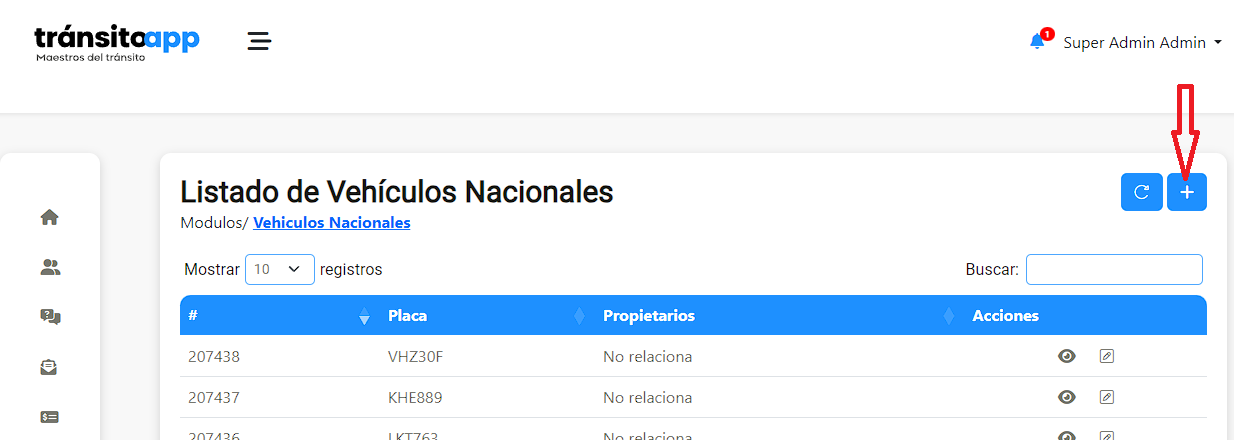
Se desplegará un formulario en el cual se debe digitar la información necesaria para la creación de un vehículo. Los campos que tienen ( * ) justo al lado de su nombre se deberán digitar obligatoriamente. A continuación, se describirán campos básicos necesarios para la creación del vehículo.
- El campo Placa se llenará con la placa del vehículo a crear.
- El campo de Licencia de tránsito, se llenará el número de la licencia.
- El campo Agencia de tránsito se debe digitar la agencia donde fue registrado el vehículo.
- El campo Marca se llena con el número que representa la marca.
- El campo Linea se llena con el número que representa la Línea.
- El campo Clase se deberá seleccionar la clase del vehículo de la lista desplegable disponible. - El campo Cilindraje se debe digitar el número de cilindraje del vehículo.
- El campo Modelo se llena con el número del modelo.
- El campo Comprobante se debe seleccionar, desde el dispositivo electrónico, el documento que soporte para elvehículo.
Una vez que el usuario haya digitado la información correspondiente, hará clic en el botón Guardar Vehículo.

Realizada esta acción, el usuario es redirigido a la vista detallada del vehículo junto con una alerta de creación exitosa en la parte superior derecha.
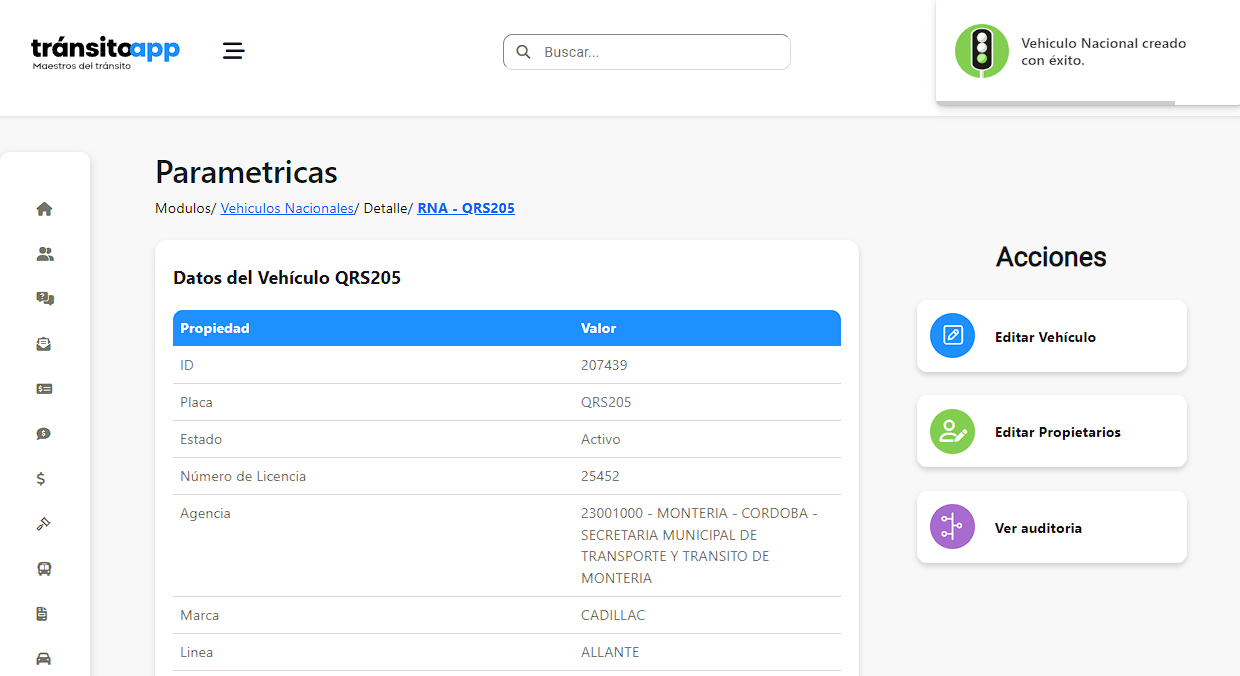
Listado de Vehículos
El listado de Vehículos Nacionales es lo primero que se muestra al entrar al módulo de Vehículos Nacionales, este muestra todos los vehículos creados, con los distintos tipos de campos relevantes de este mismo.
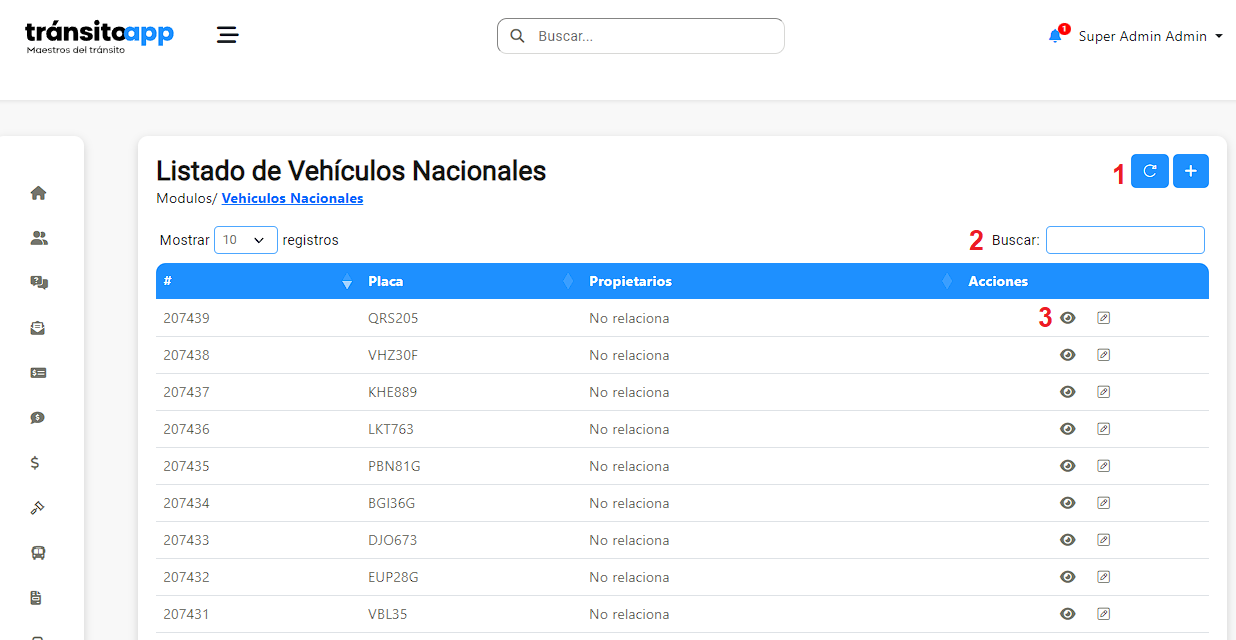
Donde:
- En la esquina superior derecha se ubican los botones con los iconos para actualizar la tabla y el agregar un nuevo vehículo.
- Sobre la tabla, se encuentra el campo de Buscar.
- Se muestran las acciones que se pueden realizar sobre el vehículo seleccionado, las cual son: Visualizar, que despliega su descripción con la información detallada y Editar, la cual al momento de dar clic se desplegará una vista para actualizar los datos del vehículo.
Editar Vehículo
Para editar y actualizar los datos de un vehículo se selecciona el icono de editar, este desplegará el formulario para realizar los cambios y actualizarla.
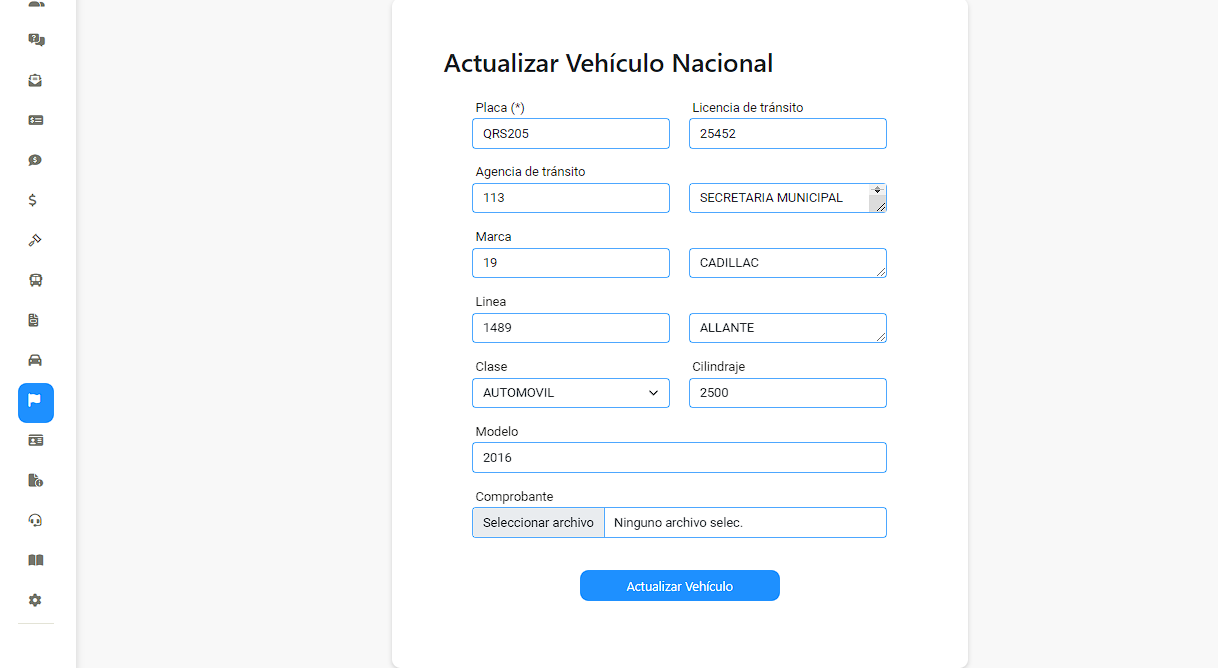
Una vez realizados los cambios se da clic en el botón Actualizar Vehículo y la aplicación redirigirá al usuario a la vista de detalles con la actualización del vehículo.
Detalles de un Vehículo
Para entrar a ver en detalle los datos de un vehículo se puede dar clic en el icono visualizar.
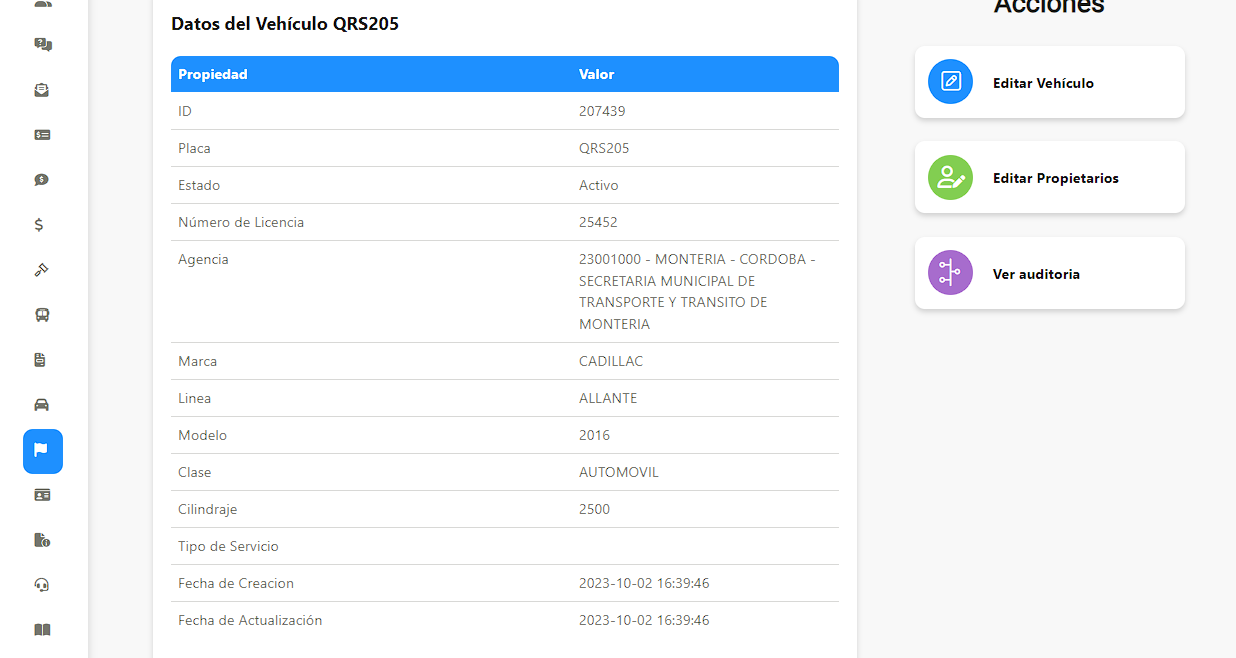
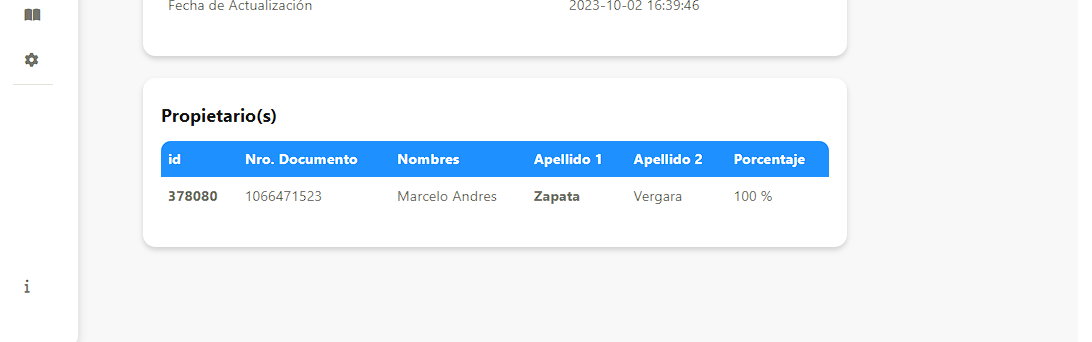
Se puede observar en detalle los datos del vehículo, así como sus distintas acciones en la parte derecha de la pantalla.
En la parte inferior se puede encontrar la información sobre propietarios del vehículo, solo cuando se relaciona un propietario.
Para agregar a un propietario, el usuario se debe desplazar hacia las acciones ubicadas en la parte derecha y seleccionar Editar propietarios. Esto redirigirá al usuario a una ventana donde se podrá agregar un propietario, el usuario deberá hacer clic en el icono para poder desplegar el formulario.
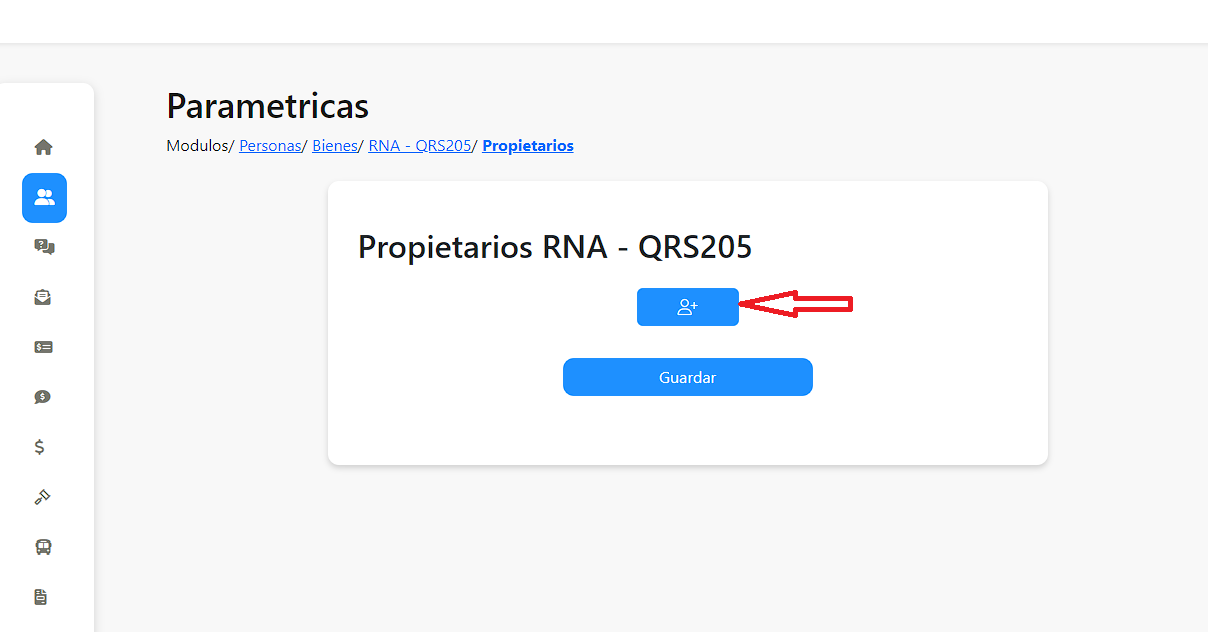
Realizada esta acción se desplegará un formulario para digitar los datos del propietario. Los campos que tienen ( * ) justo al lado de su nombre se deberán digitar obligatoriamente
- El campo Propietario se llenará con el número de identificación del propietario.
- El campo de Porcentaje de Propiedad, se llenará con el porcentaje de propiedad que tenga el propietario sobre el vehículo.
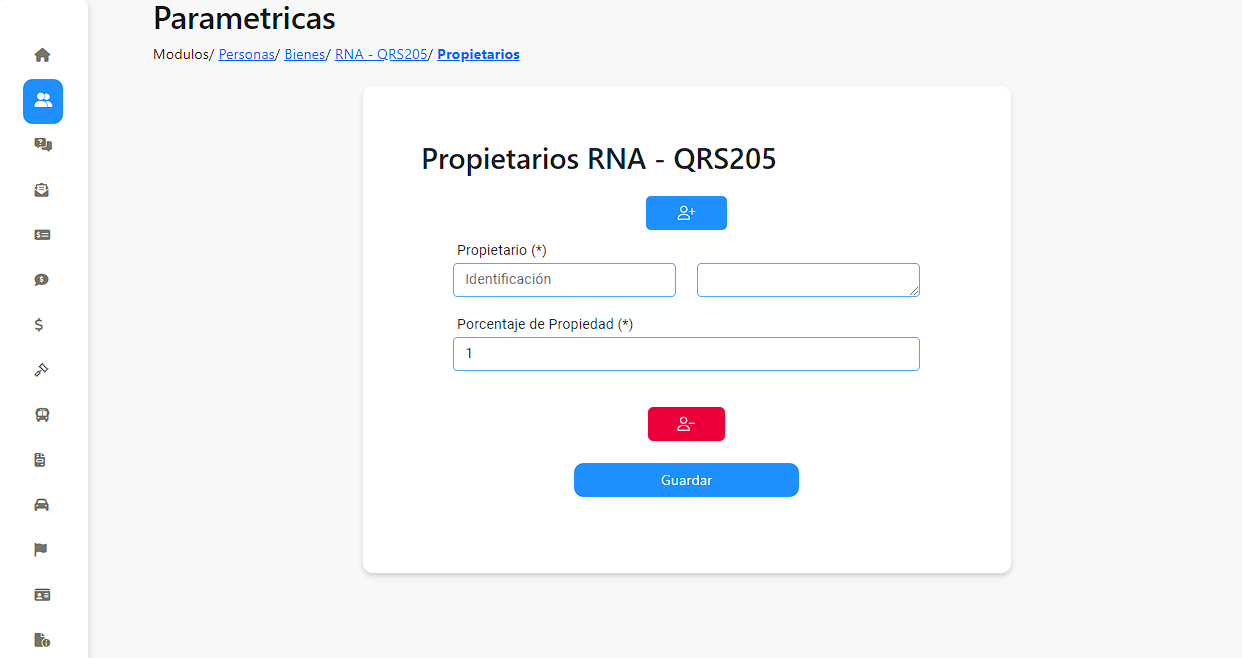
Una vez que el usuario haya digitado la información correspondiente, hará clic en el botón Guardar, realizada esta acción aparecerá una alerta de asignación exitosa y se podrá observar al nuevo propietario en su respectiva sección.
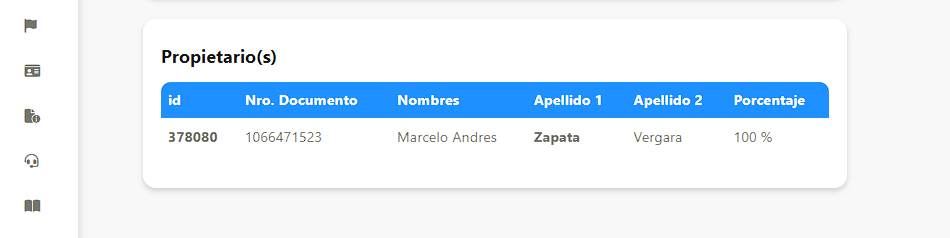
Para eliminar a un propietario, el usuario se debe desplazar hacia las acciones ubicadas en la parte derecha y seleccionar Editar propietarios. Esto redirigirá al usuario a una ventana donde se podrá eliminar al propietario, el usuario deberá hacer clic en el siguiente icono para realizar dicha acción.
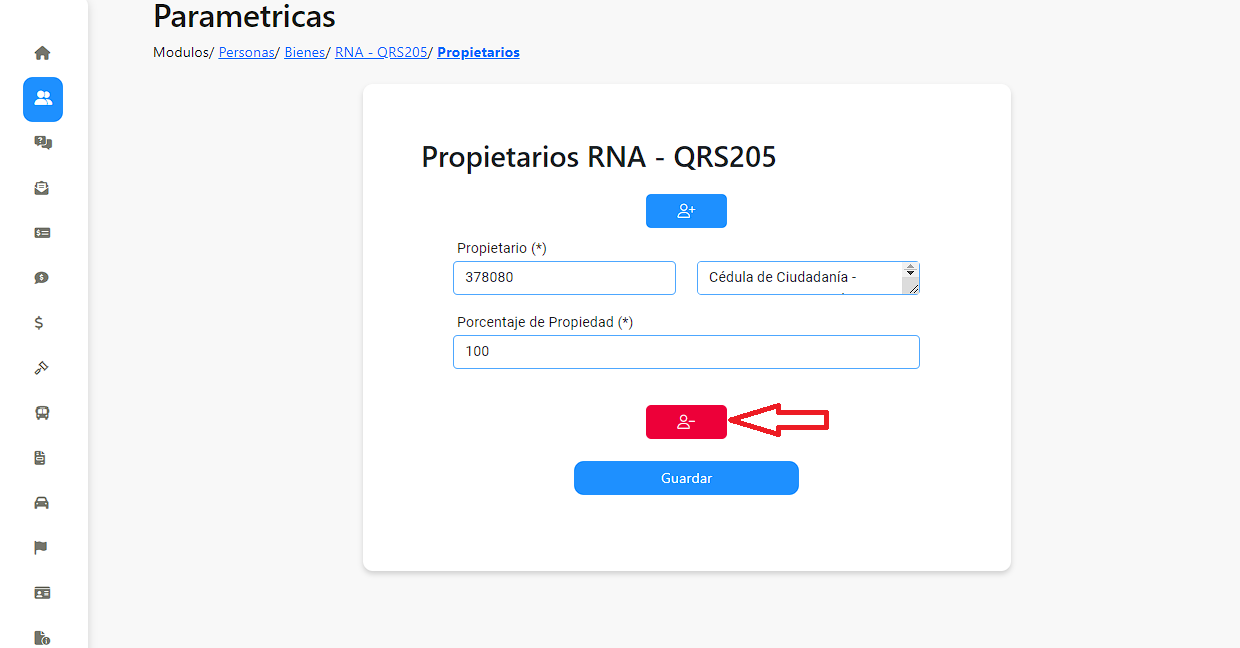
Realizada esta acción el usuario deberá hacer clic en el botón Guardar y con esto se habrá eliminado un propietario.
Acciones
Dentro de los detalles de un vehículo se pueden observar acciones a la derecha de la pantalla. Las cuales son:
- Editar Vehículo:
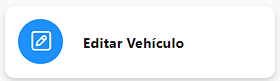
Lleva al usuario a la vista para editar y actualizar el vehículo que se explicó con anterioridad.
- Editar propietarios:
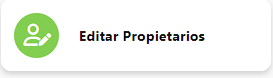
Lleva al usuario a la vista para editar, eliminar y agregar propietarios que se explicó con anterioridad.
- Ver auditoria:
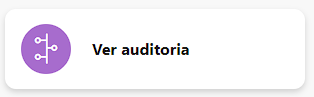
Muestra el proceso de auditoría para el vehículo.
